Veel gamers over de hele wereld genieten van verschillende werelden die zijn gemaakt via Roblox. Ze hebben toegang tot verschillende spellen op één platform met verschillende gameplay en personages. Als je een Chromebook hebt en Roblox wilt spelen, kan dat ook.
Wat is Roblox?

Roblox is een online platform voor het maken van spellen, ideaal voor gamers die verschillende spellen willen ontwerpen en maken. Het is een multiplayer platform om gamers hun creaties te laten delen met andere spelers. Er zijn miljoenen actieve gebruikers in Roblox en miljoenen gecreëerde spellen. Gebruikers kunnen een verscheidenheid aan spelgenres maken, waaronder race-, rollenspel-, en simulatiespellen.
Wanneer je een spel maakt in Roblox, wordt het een Obby genoemd, wat een afkorting is voor hindernisbaan. Andere spelers kunnen de spellen die je hebt gemaakt bekijken en spelen, terwijl je ook toegang hebt tot andere spelcreaties van andere spelers. Roblox beschikt over door gebruikers gemaakte 3D-werelden waarin spelers zich kunnen onderdompelen en kunnen communiceren met andere gamers. Er is een chatfunctie, waar spelers overal ter wereld met andere gamers kunnen praten als ze hun avatars binnen de Roblox-werelden ontmoeten.
Hoe speel je Roblox op Chromebook?
Voordat je Roblox op je Chromebook kunt installeren en spelen, moet je je Chrome OS bijwerken naar de nieuwste versie. Houd er rekening mee dat niet alle Chromebook-modellen apps uit de Google Play Store kunnen uitvoeren. Je moet ervoor zorgen dat je Chromebook computer Android apps kan draaien. Als dat het geval is, kunt u de functie inschakelen.
BEST DEALS ON SAMSUNG, HP & ACER CHROMEBOOKS ON AMAZON RIGHT NOW!
Installeer Roblox op Chromebook via Google Play Store
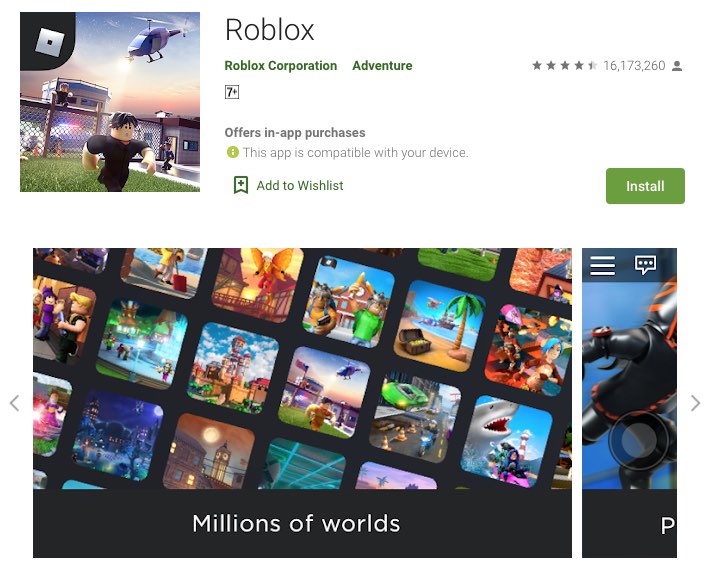
Ga naar de instellingen van Chrome OS. Zoek naar de optie Google Play Store. Als deze optie er niet staat, kunnen er geen apps uit de Google Play Store worden uitgevoerd. Als de optie er wel staat, selecteert u Aanzetten om Google Play in te schakelen op uw Chromebook.
- Als u Google Play hebt ingeschakeld, start u de Google Play Store.
- Zoek naar Roblox.
- Klik op Installeren.
- Na installatie van de app klikt u op Openen.
- Klik op Aanmelden om een nieuwe gebruikersaccount aan te maken. Als alternatief kunt u klikken op Aanmelden als u al een account hebt.
- Nadat u zich hebt aangemeld voor een account of inloggen op uw account, kunt u een Obby selecteren om te beginnen met spelen.
CHECK OUT THESE CHROMEBOOKS DEALS OP BEST BUY!
Speel Roblox op Chromebook via externe computer
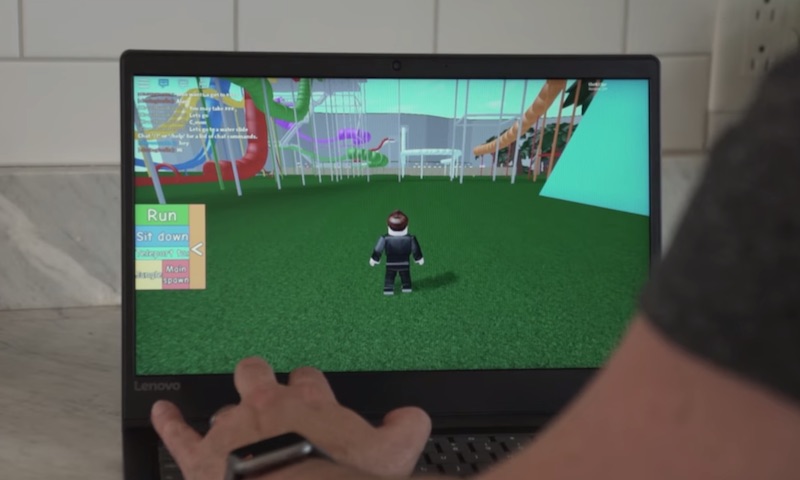
Als je Chromebook geen Google Play-apps ondersteunt, kun je Roblox toch spelen via een externe computer. Voor deze methode heb je een Mac of pc nodig waarop Roblox is geïnstalleerd. U kunt uw Chromebook verbinden met de externe computer, zodat u kunt beginnen met spelen.
- Op uw Chromebook, ga naar de Chrome Web Store.
- Navigeer naar de Chrome Remote Desktop.
- Kijk voor de Toevoegen aan Chrome knop en klik om te openen.
- Klik op App toevoegen.
- Wacht tot het proces is voltooid. Eenmaal gedaan, doe hetzelfde met uw Mac of PC en installeer de Chrome Remote Desktop.
- Nu, open de Chrome Remote Desktop op zowel uw Chromebook en externe computer.
- Volg de instructies over hoe u beide computers te verbinden.
